高通405080平台索网测试方法
- 格式:docx
- 大小:280.70 KB
- 文档页数:9

Wifi电路调试及N4010A使用说明高通8909平台采用WCN3610芯片实现Wifi功能,实验室用N4010A对Wifi进行调试和测试。
本文重点介绍:Wifi电路调试及N4010A的使用说明。
Wifi电路说明WCN3610电路框图如下,三路电源、五路控制线、四根IQ进行数据传输、Wifi/BT共用同一路射频收发通路。
Wifi射频部分原理图如下:Wifi发射接收共通路,均需要通过滤波器进行滤波(发射时防止干扰其他频段,接收时避免被其他频段堵塞),然后和GPS(1.57GHz)信号通过合路器一起连接到三合一天线(Wifi/BT/GPS共天线)。
在平台跑通后,基本上Wifi电路的调试就是滤波器输入输出匹配的调试。
原则是在高中低信道上均需要对输出功率和EVM之间做个平衡,以获得最佳的功率和EVM的组合。
Wifi指标说明WCN3610支持802.11b/g/n,实验室N4010A通常仅测试11b/g。
我们测试报告中对11b的最高速率11Mbps和11g的最高速率54Mbps的射频指标进行测试:802.11b的相关规范如下:频率范围:2.4GHz~2.4835GHz (USA& Europe & China & Canada ) 、2.471GHz~2.497GHz (Japan)。
调制方式及信道速率:调制方式信道速率DBPSK 1Mbit/sDQPSK 2Mbit/sCCK 5.5Mbit/sCCK 11Mbit/s发射功率要求:最大发射峰值功率地理区域规范文档1000 mW USA FCC 15.247, IEEE Std C95.1-1999100 mW(EIRP) Europe ETS 300-32810 mW/MHz Japan 无线电设备的MPT管理条例文章49-20100 mW(EIRP) China 信部无[2002]353号发射频谱掩膜:频率区域频率范围掩模限值<-30dBrA fc-22MHz<f<fc-11MHzfc+11MHz < f< fc+22MHzB f<fc-22MHz<-50dBrf>fc+22MHz频率误差:发射信号频率和相应信道中心频率的误差范围最大容限为±20ppm码片误差:PN码码片时钟频率容限应小于±20ppm上升下降沿发射加电时从最大功率的10%达到90%的时间应不大于2us;发射掉电时从最大功率的90%达到10%的时间应不大于2us。

带宽测试方法一、带宽测试概述带宽测试是指对网络带宽进行检测和评估的过程。
带宽是网络传输能力的重要指标,对于个人用户、企业及运营商等都有着重要的意义。
一个稳定、高速的带宽是当今互联网时代的基本需求。
带宽测试可以帮助我们了解网络的性能,发现并解决网络问题,提高网络质量。
二、带宽测试方法1.网络速度测试:网络速度测试是衡量带宽的关键指标,可以通过下载速度、上传速度等参数来评估。
常见的网络速度测试工具有Speedtest、 等。
2.网络稳定性测试:网络稳定性是指网络在一段时间内的传输性能波动。
可以通过ping 测试、抖动测试等方法来进行评估。
3.网络延迟测试:网络延迟是指数据从发送端到接收端所需的时间。
延迟越低,网络传输效果越好。
可以通过测速工具、游戏测速等方法来测试。
4.网络吞吐量测试:网络吞吐量是指网络在一定时间内能传输的数据量。
可以通过下载大型文件、观看高清视频等方法来测试。
三、带宽测试工具与平台市面上有许多带宽测试工具和平台,如Speedtest、、腾讯测速、百度测速等。
这些工具平台操作简便,测试结果直观,可以帮助用户快速了解网络带宽状况。
四、带宽测试的实用场景1.家庭宽带用户:检测家庭宽带的带宽,确保网络速度满足日常需求。
2.企业网络:评估企业内部网络的带宽,优化网络架构,提高工作效率。
3.数据中心:监测数据中心的带宽,确保服务器稳定运行,提高服务质量。
4.运营商:用于监测网络基础设施的性能,为网络优化和升级提供依据。
五、提高带宽测试效率的技巧1.选择合适的测试工具:根据需求选择适合的带宽测试工具,如Speedtest 适用于普通用户,而更专业的网络测试工具如LAN Speed Test、Wireshark 等则适用于网络工程师。
2.选择测试时间:避开网络高峰时段进行测试,以获得更准确的带宽数据。
3.多次测试取平均值:为了减少个别测试数据偏差,可以进行多次测试,然后取平均值作为最终结果。
六、带宽测试的注意事项1.确保测试设备与网络连接稳定,避免测试过程中出现掉线等情况。

网络测试工具使用中常见问题七十三:利用工具解决网络带宽峰值问题近年来,随着互联网的快速发展,网络带宽的需求也越来越大。
但是,很多用户在使用网络时都会遇到一个普遍存在的问题,那就是网络带宽峰值问题。
网络带宽峰值问题指的是在某些时候,网络连接变得缓慢甚至无法使用,这给用户带来了很多不便。
为了解决网络带宽峰值问题,现在市场上出现了许多网络测试工具。
这些工具可以帮助用户检测网络质量,找到网络带宽峰值问题的原因,从而解决这一问题。
下面我将介绍几种常见的网络测试工具及其使用方法。
首先是ping命令。
ping命令可以测试与目标主机之间的网络延迟和丢包率。
在解决网络带宽峰值问题时,可以使用ping命令检测网络连接的稳定性。
如果ping命令的结果显示延迟较高或丢包率较高,那么很可能是网络带宽峰值问题引起的。
此时,用户可以尝试重启路由器、更换网络线缆等方式来解决问题。
其次是网速测试工具。
网速测试工具可以帮助用户准确测量网络速度,并提供详细的测试报告。
这些测试报告可以显示用户当前的网络下载速度、上传速度以及网络延迟等信息。
通过分析测试报告,用户可以确定是否存在网络带宽峰值问题,并找到解决问题的方法。
另外,还有一些专业的网络性能测试工具,例如iperf、QCheck 等。
这些工具可以通过模拟网络传输来测试网络带宽和性能。
用户可以在不同时间段运行这些工具,以便收集更多的数据。
通过分析测试数据,用户可以找出导致网络带宽峰值问题的具体原因,例如网络拥塞、路由器配置不当等。
通过调整网络设备的设置,用户可以解决这些问题并提升网络带宽的使用效果。
此外,还有一些常见的网络带宽峰值问题的解决方法。
例如,用户可以调整网络设备的位置,避免与其他电子设备产生干扰;可以优化网络设置,开启数据压缩和缓存等功能;可以增加网络带宽或更换更高速的网络设备等等。
这些方法都可以通过网络测试工具来验证其有效性。
总的来说,网络带宽峰值问题是一个普遍存在的问题,但是通过合理使用网络测试工具是可以解决这一问题的。

带宽测试方法
带宽测试方法主要有以下几种:
1. Speedtest测速:通过测速软件或网站进行带宽测量,测试结果为下载速度、上传速度和延迟时间等指标。
2. iPerf测速:iPerf是一款用于测量网络带宽的工具,可以通过命令行方式进行测试,支持TCP和UDP协议。
3. FTP下载测速:通过下载文件的方式进行带宽测试,可以测试下载速度和网络稳定性。
4. Ping测速:通过向目标主机发送ICMP数据包,测试网络延迟时间,适合测试网络的稳定性和延迟情况。
5. TraceRoute测速:通过跟踪数据包在网络中的传输路径,测试网络的稳定性和延迟情况。
6. 网络监测工具:如Wireshark、NetFlow等,可以监测网络流量、协议和带宽使用情况,从而评估网络性能和带宽利用率。
以上就是常见的带宽测试方法,您可以根据实际情况选择适合的方法进行测试。
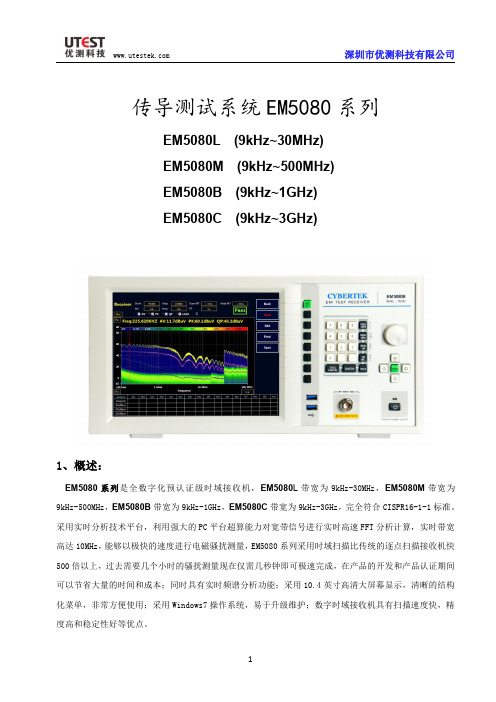
传导测试系统EM5080系列EM5080L(9kHz~30MHz)EM5080M(9kHz~500MHz)EM5080B(9kHz~1GHz)EM5080C(9kHz~3GHz)1、概述:EM5080系列是全数字化预认证级时域接收机,EM5080L带宽为9kHz-30MHz,EM5080M带宽为9kHz-500MHz,EM5080B带宽为9kHz-1GHz,EM5080C带宽为9kHz-3GHz,完全符合CISPR16-1-1标准。
采用实时分析技术平台,利用强大的PC平台超算能力对宽带信号进行实时高速FFT分析计算,实时带宽高达10MHz,能够以极快的速度进行电磁骚扰测量,EM5080系列采用时域扫描比传统的逐点扫描接收机快500倍以上,过去需要几个小时的骚扰测量现在仅需几秒钟即可极速完成,在产品的开发和产品认证期间可以节省大量的时间和成本;同时具有实时频谱分析功能;采用10.4英寸高清大屏幕显示,清晰的结构化菜单,非常方便使用;采用Windows7操作系统,易于升级维护;数字时域接收机具有扫描速度快,精度高和稳定性好等优点。
2、特点◆全数字化预认证级时域接收机。
◆包含了EMI测试接收机和实时频谱分析仪。
◆FFT时域扫描以极高速度测量电磁干扰。
◆带宽可高达10MHz的实时频谱分析。
◆符合CISPR16-1-1版要求,含所有符合CISPR标准的分辨率带宽。
◆预选器并集合20dB前置放大器。
◆清晰的10.4吋大液晶屏和结构化菜单,容易操作。
3、产品面板介绍◆前面板标号名称说明1液晶显示屏幕显示测量曲线,设置状态,以及相关数据。
具体参见表4。
2软按键1-8配合液晶屏选择使用。
其中PRESET可用来恢复默认设置或返回上一级菜单。
3导航和主菜单设置可以使用旋钮,数字,方向以及菜单键进行不同的设置。
具体参见“导航和主菜单设置”。
4电源按键打开,关闭机器。
5信号输入端50欧姆阻抗,最大输入30dBm/50V DC(射频衰减≥10dB)。

Wifi /BT测试方法一:测试样机如下图线损衰减1.5db二测试环境:电脑需安装QRCT工具,高通驱动,及ADB 命令环境;ADB 命令环境打开adb文件夹,调用就可以了,也可以放在C:\Documents and Settings\user文件夹下,开始菜单-cmd调用。
三:测试步凑1:打开usb调试:设置--------关于手机--------连续点击版本号--------直至提示您已处于开发模式--------返回到设置菜单----------进入开发者选项---------勾选USB调试框2:输入命令:电脑开始,运行,cmd然后输入如下红色字体命令:•C:\Documents and Settings\guohai.zheng>adb remount•remount succeeded•C:\Documents and Settings\guohai.zheng>adb root•adbd is already running as root••C:\Documents and Settings\guohai.zheng>adb shell•root@ SS016:/ # su•su•root@SS016:/ # ps | grep ptt*•ps | grep ptt*•root 8 2 0 0 c018fc84 00000000 S rcu_preempt •root 57 2 0 0 c0133fb4 00000000 S crypto •root 134 2 0 0 c0162eb0 00000000 S irq/328-synapti•wifi 264 1 3964 824 ffffffff b6efec6c S /system/bin/ptt_socket_ap•p•root@SS016:/ # kill -9 264•kill -9 264•root@SS016:/ # ps | grep ptt*•ps | grep ptt*•root 8 2 0 0 c018fc84 00000000 S rcu_preempt •root 57 2 0 0 c0133fb4 00000000 S crypto •root 134 2 0 0 c0162eb0 00000000 S irq/328-synapti•root@SS016:/ # insmod /system/lib/modules/wlan.ko con_mode=5•insmod /system/lib/modules/wlan.ko con_mode=5•root@SS016:/ # ptt_socket_app -f•ptt_socket_app -f•root@SS016:/ #•输入的命令如下图3:高通QRCT工具控制手机发射wifi信号:然后连上高通QRCT工具可以进行非信令测试。
高通平台测试工具使用说明更改记录日期作者说明2010.2.25 研发三部贺伟创建目录1.工具使用 (3)1.2.QPST安装 (4)1.3.QXDM安装 (5)2.工具使用 (6)2.1.QXDM工具使用 (6)2.2.1. 手机log抓取和查看 (6)1.工具使用1.1.驱动安装先将驱动程序拷贝到PC上,然后将手机和PC相连,如果提示无法识别设备,点击安装usb驱动。
Win XP 以及Win2000建议安装下面驱动:\USB Host Driver Release 2.0.16(USB_WIN2K2016)\Exe\HK11-V3865-15_2.0.16\Win2K\checked.驱动安装成功后请检查驱动程序的信息:1.2.QPST安装驱动安装好以后,点击qpst工具setup后安装。
安装完成后需要添加手机,在开始菜单下点击QPST Configuration,如图:点击Add New Port…,如下图:选择左侧手机串口,如上图所示,然后点击OK,手机就完成了在高通log工具中的添加。
1.3.QXDM安装QXDM为高通平台抓取log的工具。
安装方式和QPST安装方式类似,QXDM也是点击Setup安装。
因为高通原始版本的license有时间要求, 如果点击QXDM后运行后出现时间过期的提示,请联系研发三部的工程师,提供破解的license文件覆盖原来的即可。
安装后的运行界面如下所示:2.工具使用2.1. QXDM工具使用QXDM工具功能非常强大,我们这里主要介绍外场常用的抓取以及分析手机log、修改手机NV值、观察手机运行状态三个功能。
手机连接PC后,点击运行,首先进行手机通讯的设置,选择Options中的Communications 如图:弹出设置窗口,点击Target Port中对应的手机Com口后,选择OK,完成手机的通信。
2.2.1. 手机log抓取和查看我们敲击F3或者在下拉的框中选择Message View<F3>,就打开了Message View窗口如果要保持log,在窗口上点击鼠标右键,选择Copy All Items…,在弹出的窗口中填写文件名即可保存log。
⾼通平台WLAN测试⽅法测试操作说明WLAN测试操作说明WLAN开启步骤:WLAN开启步骤:⼀、WLAN⼀、1、 开机后,如果屏幕锁住,向右侧拖动“锁”图标解锁,或者按左侧menu键解锁;2、 选择“设置”-〉WLAN;3、 如果“WLAN”之后的开关处于“关闭”,向右滑动开关使其处于“打开”状态,此时即开启了WLAN功能。
4、 WLAN打开状态下,向左滑动开关使其处于“关闭”状态,即可关闭WLAN功能。
射频性能测试(⾮信令模式)⽅法说明:WLAN射频性能测试(⾮信令模式)⽅法说明:⼆、WLAN⼆、2.1 测试前注意:1.开始测试前需将⼿机设置为禁⽌休眠状态。
具体⽅法⽐如:进⼊“设置”->“显⽰”->“休眠”,设为最长时间。
2.测试前确认菜单中WLAN必须处于关闭状态2.2 射频性能测试步骤射频测试采⽤ADB命令⾏⽅式。
1.⼿机开机后插⼊USB线,安装设备驱动,在设备管理器中看到“ADB Interface”出现,然后在windows下打开的命令⾏窗⼝输⼊“adb shell”,回车。
之后便可输⼊测试命令。
2.进⼊测试模式:关闭⼿机WIFI1、adb root2、adb shell3、insmod/system/lib/modules/wlan.ko con_mode=5(rmmod /system/lib/modules/wlan.ko con_mode=5)4、输⼊ptt_socket_app -f5、打开QRCT,选择FTM command--WLAN--WCN1312/WCN1314/WCN36606、在标题栏先选择Target--MSM/MDM,再选择com port,先选择芯⽚型号为WCN3620,然后点击FTM start,使⼿机进⼊wifi测试模式。
Set channel⼤框内RF channel为信道选择,channel bonding需保持None。
Chain Select为发射/接收的设置,选择Transmit Enabled进⾏发射的测试7、选择TransmitEnabled后,进⾏⼿机发射测试设置,1)mode 为11b/g/n的设置2)Rate为速率,例如11b LONG 1 Mbps,Rate选择完后Preamble已固定,⽆需修改3)# of Frames为0,保持持续发射4)Payload size为1000(默认值),5)Payload type为Random(默认值),6)Spacing设置为2007)FCS calculated保持打钩(默认值)8)点击Set Tx Frame9)右侧Pwr cntl设置为OPEN LOOP,设置完RF GAIN/Digital GAIN后,点击 Set Packet Gain,具体的GAIN值请参考我所给的值。
405080平台锁网锁卡工具
1、windows ODBC配置
1.1、开始——>控制面板——>管理工具——>数据源(ODBC),双击;
1.2、选择系统DSN——>添加
1.3、选择Microsoft Access Driver(*.mdb)——>完成
1.4、数据源名:随便起,比如:001
1.5、数据库:点击‘选择’按钮,在目录中寻找lock文件所在地,找到lockdb.mdb—〉确定.
1.6、系统DNS中显示所添加的名称001
注意:lock文件夹位置更改之后,ODBC数据源就要重新配置。
2、启动锁网锁卡软件
2.1、启动计算机,并且在PC的USB口插入与本软件配套的ekey卡;
2.2、在相应文件夹中找到“LockSoftware_405080test_NoKeyV1.00.00.exe”文件,
双击该文件,启动程序。
如图1
图1
请注意,主界面右上方有两个按钮“中文版本”和“英文版本”,点击它们可以使程序的显示语言在中文和英文间切换
3、软件主界面介绍:
3.1、串口配置信息
主界面左上方的串口选择栏,是供用户选择当前手机对应的端口的。
用户通过下拉框选择手机对应的正确的COM口,这里选择DIAG 口,这时程序便会开始在当前端口寻找手机,这期间右侧的图标一直显示。
当程序在当前端口找到手机后,右侧图标会变成。
3.2、数据库设置项
在串口配置区下面有一个按钮,名称填写在数据源配置中的名称即可,用户名和密码均为空格。
如下图
图2
4、锁网锁卡数据设置
数据库配置按钮下面是锁网数据设置区域,如下图所示。
图3
用户在这里输入要锁网的MCC\MNC数据以及锁卡的EF_GID1、file_size等数据。
当前生产线上的版本将这里的输入框全部disable,里面已经设好缺省值,不用用户输入,也不能输入。
MMC为460,MNC移动为0和2,联通为1,移动只需要设置前2项。
5、当前操作模式选择
在锁网锁卡数据设置区域右侧是当前操作选择,如下图所示
图4
用户通过选择可以确定当前的操作是针对锁网还是锁卡。
如果选中了”锁网相关”,那么程序当前进行锁网或者解锁网操作,如果选中了”锁卡相关”,那么程序当前进行锁卡或者解锁卡的操作。
如果两个都选了,那么程序锁网锁卡或者解锁网解锁卡操作都会进行。
当前生产线上的版本已经将这两项置灰,设好了缺省值为两项都选中,用户无法更改。
6、操作进程信息显示
在程序界面下方是操作进程信息显示框,如图5所示
图5
该显示框用于显示当前程序正在进行的操作信息,如果有错误,会显示错误信息。
7、使用软件进行锁网锁卡操作
使用本软件的步骤基本如下:
(1)插入正确的ekey卡,启动程序;
(2)配置好数据库
(3)连线手机,在程序界面上选择相应的COM口,等待程序找到手机。
(4)在程序上设置好锁网锁卡参数
(5)选择当前操作模式是要针对锁网还是针对锁卡进行,如果既要锁网,又要锁卡,请两项都选上;
(6)完成实际操作:如果要进行手机加锁操作,请点击,如果要进行手机解锁操作,请点击;
(7)程序开始执行操作,并且操作完成后有相应的”成功”或者”失败”提示。
8、退出锁网锁卡软件
(1)在操作线程结束或者中止后,才能退出本软件。
(2)选择程序主框架右上角的来退出系统。
(3)拔出插在USB口上的ekey卡
(4)正确关闭计算机(开始-)关闭系统-〉关闭计算机)。
(5)关闭计算机供电电源开关。
9、注意事项
9.1、本软件每次运行时,会在当前目录下寻找配置文件“LockSoftcfg.cfg”。
如果找到了该文件,则按照该文件的内容对程序进行初始配置。
若没有找到该文件,则会按照缺省配置自动生成该文件。
9.2、锁网之前务必写IMEI号,若未写,加锁提示失败,写IMEI号操作如下:
9.2.1、需先打开QPST的start clients—〉service programming显示找到设备,点击确定。
9.2.2、出现设备名+online页面.
9.2.3、在NAS选项的IMEI项中的TAC框中输入数字,记录下输入的数字.
9.2.4.、记录下的数字在解码的时候需要用
10、如何解锁:
有二种方式:
第一种:
10.1打开锁网工具文件下的lockdb.mdb—〉KEYINFO_MAIN表
10.2在第1列的IMEI列中寻找备注1中TAC项输入的数字,其对应的第二列UNLOCK_NET_CODE就是其解码编码.
10.3如:锁了只能用移动的卡,装入联通的卡后,出现对话框,需输入一系列码:就是UNLOCK_NET_CODE.
第二种方式:
将模块连接电脑,打开LockSoftware_405080test_NoKeyV1.00.00.exe,当程序在当前端口找到手机后,右侧图标会变成,进行解锁。
如果遇到解锁失败,再加锁一次,再解锁。
参与《WCDMA GSM GPRS双模手机锁网锁卡软件操作过程说明》。